Как рисовать на фото на iPhone — TechCult
Разное / / April 28, 2023
Простая фотография может не передать сообщение или эмоции, которые вы хотите выразить. Вот где возможность добавить индивидуальный подход к вашим фотографиям пригодится. Если вы являетесь пользователем iOS и хотите раскрыть свой творческий потенциал, вам может помочь знание того, как рисовать на фотографии на iPhone с помощью встроенного инструмента или приложения для рисования Apple. Эта статья проведет вас через шаги для того же, так что продолжайте читать до конца.
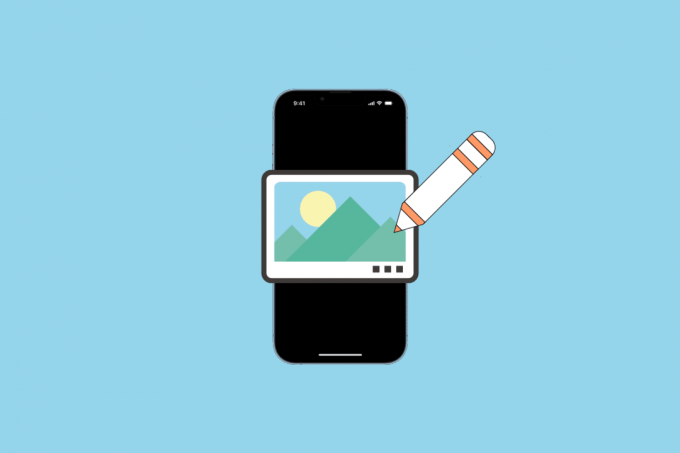
Оглавление
Как рисовать на фото на iPhone
Вы сделали самую потрясающую фотографию, но хотите добавить небольшую заметку, рисунок или персонализированную деталь? Если это так, то у нас есть для вас хорошие новости. В этой статье вы узнаете, как рисовать на фотографии на iPhone и делать ваши изображения достойными кадра.
Быстрый ответ
Чтобы нарисовать фотографию на iPhone, используйте встроенный инструмент «Разметка»:
1. В Фото приложение, откройте Фотои коснитесь Редактировать.
2. Выберите Значок разметки и выберите инструмент рисовать на фото.
3. Нажать на Сделанный а потом Сохранять чтобы сохранить внесенные изменения.
Можно ли рисовать на фото на iPhone?
Да. С развитием технологий наши смартфоны эволюционировали, предлагая широкий спектр функций и функций. Это включает в себя возможность редактировать фотографии с помощью любого приложения Apple для рисования. Один из наиболее часто задаваемых вопросов пользователями iPhone — могут ли они рисовать или писать на своих фотографиях с помощью своего iPhone. В этой статье мы рассмотрим доступные методы и несколько полезных советов по редактированию фотографий на вашем iPhone.
Также читайте: Как перевернуть видео на iPhone
Есть ли у Apple приложение для рисования?
Нет. На вашем iPhone нет встроенного приложения для рисования. Тем не менее, вы всегда можете положиться на Приложение Apple Notes. Он включает в себя встроенный инструмент для рисования, который позволяет пользователям создавать наброски и писать на фотографиях в iPhone. Кроме того, вы можете использовать это приложение, которое также позволяет пользователям легко делиться своими рисунками с другими через электронную почту или приложения для обмена сообщениями.
Какое приложение позволяет рисовать на картинках на iPhone?
Помимо приложения Notes, которое можно использовать в качестве инструмента для рисования на iPhone, вы можете найти множество других приложений в App Store. Просто используя различные кисти и цвета, вы можете создавать простые каракули, великолепные наброски со сложными деталями или просто писать на фотографиях в iPhone.
- Ты Дудл
- Редактор рисования
- Adobe Fresco: Студия рисования
- Paintwork- Sketch Drawing Pad
- Приложение Doodle Buddy Paint Draw

Также читайте: Как сделать запись экрана на iPhone с помощью Siri на iOS 16.5
Как рисовать на фото в галерее iPhone?
Как упоминалось ранее, существует множество приложений для использования инструмента «Рисование» на iPhone. В дополнение к этому вы можете рисовать на фотографии на iPhone, используя встроенную функцию «Разметка». Разметка позволяет добавлять рисунки, текст и фигуры к фотографиям, снимкам экрана и PDF-файлам. Вы также можете обрезать, поворачивать и добавлять фильтры к своим фотографиям. Как только вы довольны тем, как выглядит ваш шедевр, вы можете поделиться отредактированной фотографией прямо с экрана разметки в социальных сетях или приложениях для обмена сообщениями.
Примечание: Эти шаги применимы к любым iPhone старше iPhone 6 и версиям iOS выше iOS 13.
1. Открой Фото приложение и выбирать фотографию, которую вы хотите отредактировать.

2. Нажмите Редактировать вариант в правом верхнем углу экрана.

3. Выберите Разметка значок из меню.

Примечание: В нижней части экрана вы увидите панель инструментов с различными инструментами, включая перо, маркер, карандаш, ластик, текст и фигуры.
4. Выбрать инструмент вы хотите использовать и начать рисовать или комментировать фотографию.
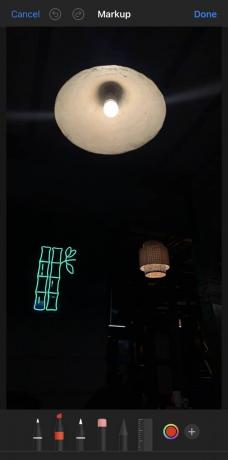
Примечание: Вы можете изменить цвет, толщину и непрозрачность инструмента, нажав на него и отрегулировав настройки.
5. Когда закончите, нажмите Сделанный в верхнем левом углу экрана.

6. Кран Сохранять сделать необходимые изменения окончательными и сохранить изображение на вашем устройстве.
Рекомендуемые:
- Что означает LYK в Facebook и других цифровых социальных сетях?
- 10 лучших альтернатив Bluestacks для iPhone
- Как опубликовать GIF в Instagram с iPhone
Подводя итог, можно сказать, что рисование на фотографии на iPhone может быть веселым и творческим способом добавить индивидуальности вашим изображениям. Если вы хотите добавить текст, рисунок или создать совершенно другой дизайн, есть приложение, которое поможет вам реализовать свое видение. С помощью шагов, упомянутых в этом руководстве, вы можете легко понять как рисовать на фото на айфоне. Теперь вы можете воплотить свои изображения в жизнь уникальным способом. Итак, вперед, исследуйте возможности рисования на своих фотографиях на iPhone и дайте волю своему творчеству.
Генри — опытный технический писатель, стремящийся сделать сложные технологические темы доступными для обычных читателей. Обладая более чем десятилетним опытом работы в технологической отрасли, Крис стал надежным источником информации для своих читателей.



